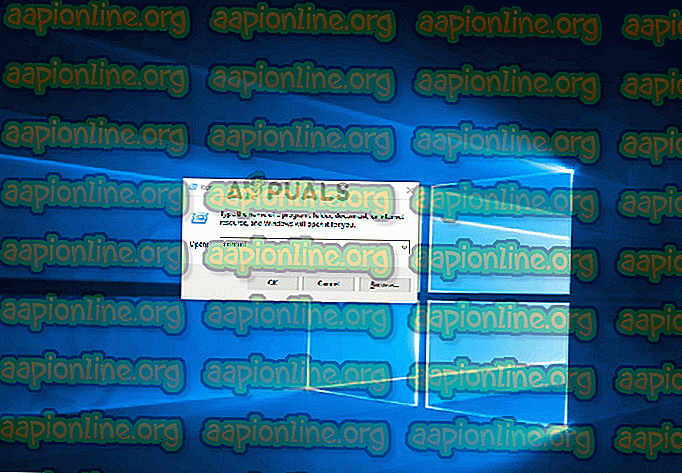Kuidas parandada „Selle lehe skriptis on ilmnenud viga”
Skriptivead on Interneti-surfarite seas endiselt tavaline nähtus. Ja see ei piirdu ainult veebibrauseritega, nagu võite arvata. Vigast "Selle lehe skriptis on ilmnenud tõrge" teatatakse enamasti Internet Exploreris, kuid palju programme kasutab IE skripte, seega teatatakse probleemist koos paljude erinevate rakendustega. Nagu selgub, pole probleem ainult teatud Windowsi versiooni puhul, kuna on ilmnenud, et see ilmneb kõigis uusimates versioonides, sealhulgas Windows 7, Windows 8.1 ja Windows 10.

Mis põhjustab probleemi "Selle lehe skriptis on ilmnenud tõrge" ?
Uurisime seda konkreetset probleemi, uurides erinevaid kasutajaaruandeid ja parandusstrateegiaid, mida selle probleemi lahendamiseks kõige sagedamini kasutatakse. Meie uurimiste põhjal on selle probleemi eest vastutavad mitmed erinevad süüdlased:
- Java pole Windowsi masinast - üks levinumaid stsenaariume, kus see tõrge ilmneb, on skripti proovimine käivitada masinas, kuhu pole Java keskkonda installitud. Kui see stsenaarium on rakendatav, saate vea lahendada, installides arvutisse Java.
- Kolmanda osapoole brauserilaiendid on IE jaoks lubatud - kui olete eelnevalt konfigureerinud Internet Exploreril lubada kasutada kolmanda osapoole brauserilaiendeid, on suur tõenäosus, et te just süüdlase tuvastate. Sel juhul peaksite saama probleemi lahendada, keelates kolmanda osapoole brauseri laiendused IE jaoks.
- urlmon.dll on registreerimata - see dünaamiliste linkide teegi fail on selle vea osas kõige tõenäolisem süüdlane. Valdav enamus IE-s töötavaid skripte ei tööta, kui see fail pole registreeritud. Kui see stsenaarium on rakendatav, peaksite probleemi lahendama, registreerides urlmon.dll.
- Skriptivigade teated on lubatud - pidage meeles, et see tõrge ilmub ainult seni, kuni skriptivea teatised on lubatud. Kui soovite vaid tõrgete hüpikakende takistamist sirvimisseansside katkestamisel, peaksite saama seda teha skriptivigade teatiste keelamise teel.
- IE blokeerib KMP skripti - kui KMPlayeri kasutamisel ilmneb tõrge, võib selle põhjuseks olla Google Play Analyticsi pistikprogramm, mida video taasesitusprogramm kasutab. Kui see stsenaarium on rakendatav, saate probleemi lahendada, kui lisate veebiskripti piiratud saitide loendisse.
Kui proovite seda konkreetset viga praegu lahendada, pakub see artikkel teile mitu tõrkeotsingu sammu. Altpoolt leiate meetodikollektsiooni, mida teised sarnases olukorras kasutajad on edukalt kasutanud probleemi lahendamisel 'Selle lehe skriptis on ilmnenud tõrge'. Vähemalt üks mõjutatud kasutaja on kinnitanud, et kõik allpool toodud potentsiaalsed parandused töötavad.
Parimate tulemuste saamiseks soovitame järgida parandusi nende esitamise järjekorras, kuna need on järjestatud tõhususe ja tõsiduse järgi. Üks neist on kohustatud probleemi lahendama, hoolimata sellest, milline süüdlane probleemi põhjustab.
Kui leiate mõne meetodi, mis pole teie konkreetse stsenaariumi jaoks rakendatav, jätke see vahele ja jätkake järgmisega.
1. meetod: Java installimine Windowsi jaoks
Kui rääkida tõrkest "Selle lehe skriptis on ilmnenud viga ", siis on kõige populaarsemaks süüdlaseks asjaolu, et Java pole kahjustatud masinasse installitud. Paljud mõjutatud kasutajad on teatanud, et neil õnnestus probleem lahendada pärast uuema JAVA versiooni installimist oma arvutisse.
Märkus. Pidage meeles, et Microsoft Edge ei toeta ühtegi pistikprogrammi, nii et see ei kasuta Java. Kui teil on seda probleemi rakenduses Microsoft Edge, minge järgmise meetodi juurde, kuna see ei ole teie jaoks tõhus.
See parandus võib olla efektiivne ka nende puhul, kus tõrke põhjustab Java puudulik või rikutud Java-install.
Siin on kiire juhend Java installimise kohta Windowsi jaoks:
- Tervisliku brauseri korral külastage seda linki (siin) ja klõpsake Java Download .
- Järgmisel ekraanil klõpsake nuppu Nõustu ja alusta tasuta allalaadimist .

- Kui Java Setup käivitatav fail on alla laaditud, tehke sellel topeltklõps ja installi alustamiseks klõpsake esimesel viiul Install.

- Järgige ülejäänud ekraanil kuvatavaid juhiseid, et installida Java for Windows.
- Kui protsess on lõpule jõudnud ja Java on installitud, taaskäivitage arvuti.
- Kui järgmine käivitusjada on lõpule jõudnud, kontrollige, kas probleem on lahendatud, korrates sama toimingut, mis varem tõrke käivitas.
Kui endiselt ilmneb tõrge „Selle lehe skriptis on ilmnenud tõrge ”, liikuge järgmise meetodi juurde.
2. meetod: kolmanda osapoole brauseri laienduste keelamine
Veel üks üsna tavaline stsenaarium, kus ilmneb tõrge „Selle lehe skriptis on ilmnenud tõrge ”, on juhtumid, kus masinal on lubatud kasutada Internet Exploreri jaoks muude tootjate brauserilaiendeid. See avab süsteemi paljudele turvaaukudele ja sellistele vigadele nagu käesolev - just seetõttu otsustas Microsoft jätta uusimates Windowsi versioonides selle valiku vaikimisi välja lülitatuks.
Mõned kasutajad, kes on seda tõrget leidnud, on teatanud, et tõrketeate ilmnemine lakkas pärast seda, kui nad tegid vajalikud toimingud IE kasutatavate kolmandate osapoolte brauseri laienduste keelamiseks.
Siit leiate lühikese juhise, kuidas seda teha:
- Dialoogiboksi Käitamine avamiseks vajutage Windowsi klahvi + R. Seejärel tippige “control” ja vajutage sisestusklahvi, et avada klassikaline juhtpaneeli liides.
- Kui olete juhtpaneeli aknas sees, kasutage paremas ülanurgas asuvat otsingufunktsiooni, et otsida „ Interneti-valikud “. Seejärel klõpsake otsingutulemustes valikul Interneti-suvandid .
- Valige Interneti-atribuutide ekraanil ülaservas riba Advanced .
- Kerige seadete loendist sirvimiseni ja veenduge, et ruut Luba kolmanda osapoole brauserilaiendid on keelatud.
- Klõpsake muudatuste salvestamiseks nuppu Rakenda, seejärel taaskäivitage arvuti.
- Järgmisel käivitamisjärjestusel korrake sama toimingut, mis varem probleemi käivitas, ja kontrollige, kas teil õnnestus lahendada tõrge „Selle lehe skriptis on ilmnenud tõrge ” .
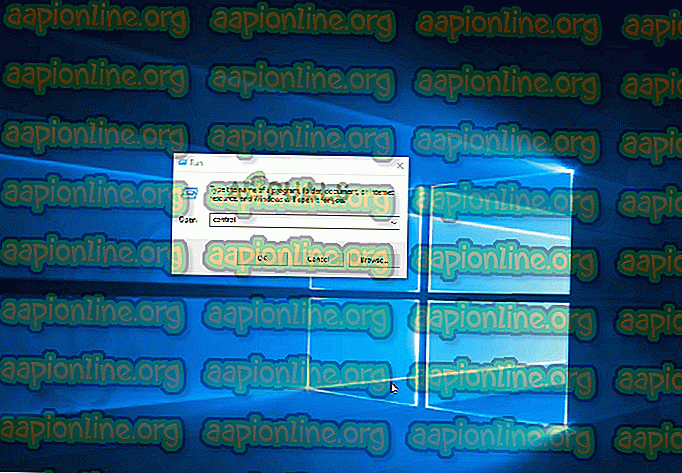
Kui sama viga ilmneb endiselt, liikuge järgmise meetodi juurde.
3. meetod: faili urlmon.dll registreerimine
Mitmed kasutajad, kellega on silmitsi tõrge „Selle lehe skriptis on ilmnenud viga ”, on teatanud, et nad suutsid probleemi lahendada, registreerides faili urlmon.dll . See fail on üks kõige laialdasemalt kasutatavaid dünaamiliste linkide kogu faile, mida kasutavad skriptid, mida toetab Internet Explorer.
Isegi kui te pole üldse asjatundlik, peaksite saama järgida järgmisi samme (sõltumata sellest, millist Windowsi versiooni kasutate). Siin on kiire juhend faili urlmon.dll uuesti registreerimiseks:
- Dialoogiboksi Käitamine avamiseks vajutage Windowsi klahvi + R. Seejärel tippige käsk käsu alustamiseks ja faili registreerimiseks sisestusklahviks “ Regsvr32 urlmon.dll ” ja vajutage sisestusklahvi .

- Kui teil palub UAC (kasutajakonto kontrolli viip), klõpsake nuppu Jah.
- Kui protseduur õnnestub, näete järgmist teadet „DllRegisterServer urmon.dll õnnestus“

Kui endiselt ilmneb tõrge „Selle lehe skriptis on ilmnenud tõrge ”, liikuge järgmise meetodi juurde.
4. meetod: skriptivigade teatiste keelamine
Kui ükski ülaltoodud meetoditest ei võimaldanud teil probleemi lahendada, on üks kindel viis, kuidas veenduda, et te ei näe uuesti viga "Selle lehe skriptis on ilmnenud tõrge " . Saate tegelikult tüütud teatised spetsiaalselt keelata, et mitte enam vaeva näha.
Kuid pidage meeles, et see meetod pole õige parandus, vaid lahendus. Allpool toodud toimingute tegemisel peidetakse tõrkega seotud teatist ainult ega parandata seda mingil viisil. Kui teil on ka funktsionaalsuse kadu, ei lahenda see parandus seda.
Kui otsustate seda teed minna, leiate siit lühikese juhendi skriptivigade teatiste keelamise kohta:
- Dialoogiboksi Käitamine avamiseks vajutage Windowsi klahvi + R. Seejärel tippige “control” ja vajutage sisestusklahvi, et avada klassikaline juhtpaneeli liides .
- Kui olete klassikalises juhtpaneeli liideses, kasutage paremas ülanurgas asuvat otsimisfunktsiooni, et otsida „ Interneti-valikud ”, ja vajutage sisestusklahvi.
- Klõpsake otsingutulemustes valikul Interneti-suvandid .
- Valige Interneti-atribuutide ekraanil vahekaart Täpsemalt ja kerige alla sirvimise kategooriani.
- Kui olete sinna jõudnud, tühjendage ruut, mis on seotud Kuva iga skriptivea teatise teatisega .
- Modifikatsioonide salvestamiseks klõpsake paremas alanurgas nupul Rakenda .
- Alates brauseri järgmisest taaskäivitamisest ei peaks te enam nägema vigu 'Selle lehe skriptis on ilmnenud tõrge' .
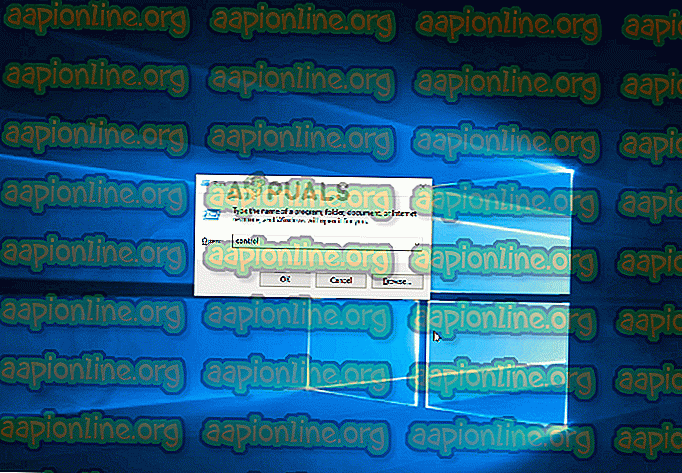
Kui teil on KMPlayeriga seda probleemi, liikuge järgmise meetodi juurde.
5. meetod: Google Analyticsi blokeerimine KMPlayeri jaoks (vajadusel)
Kui teil tekib probleem KMPlayeri abil video avamisel, ilmneb tõenäoliselt tõrge „Selle lehe skriptis on ilmnenud tõrge ”, kuna videopleier proovib kasutada skripti, mis ei toimi hästi koos Internet Exploreriga.
Mitmel sama probleemiga kokku puutunud kasutajal on õnnestunud seda probleemi tähtajatult lahendada, avades Internet Exploreri Interneti-sätete seaded ja lisades süüdlase skripti piiratud saitide loendisse. Siit leiate lühikese juhise, kuidas seda teha:
- Dialoogiboksi Käitamine avamiseks vajutage Windowsi klahvi + R. Seejärel tippige “control” ja vajutage sisestusklahvi, et avada klassikaline juhtpaneeli liides.
- Kasutage juhtpaneeli sees otsimisfunktsiooni (paremas ülanurgas), et otsida „ Interneti-valikud ”. Seejärel klõpsake tulemuste loendist Interneti-suvandid .
- Klõpsake aknas Interneti-atribuudid vahekaart Turvalisus .
- Valige nelja turbesätte hulgast Piiratud saidid ja klõpsake siis allolevat nuppu Saidid .
- Tippige väljale Piiratud saidid järgmise veebiaadressi väljale Lisa see veebisait tsooni ja klõpsake nuppu Lisa :
//www.google-analytics.com/ga.js
- Praeguse konfiguratsiooni salvestamiseks ja arvuti taaskäivitamiseks klõpsake nuppu Sule ja seejärel nuppu Rakenda .
- Järgmisel arvuti käivitamisel käivitage KMPlayeriga uus video ja vaadake, kas tõrge on lahendatud.